15 најбољих иПхоне хакова и савета за 2021
иПхоне пакети тону сјајних карактеристика, али можете га учинити још моћнијим тако што ћете откључати иПхоне хакове и трикове који се крију у вашем паметном телефону. Постоје стотине ових тајних функција, али ево наших избора за 15 најбољих иПхоне хакова.
01
од 15
Желите да напуните батерију свог иПхоне-а што је брже могуће? Прво га ставите у режим рада у авиону. Режим рада у авиону искључује многе функције телефона, укључујући мобилно и Ви-Фи умрежавање, тако да батерија има мање посла и пуни се брже. Само не заборавите да искључите режим рада у авиону када завршите са пуњењем.
Да бисте користили режим рада у авиону: Отворите Контролни центар (превуците надоле од врха десно на иПхоне Кс и нагоре или нагоре од дна на другим моделима) и додирните икону авиона.
Овај хак ради на свим моделима иПхоне-а.
02
од 15

Можда сте чули да напуштање апликација помаже да батерија вашег иПхоне-а траје дуже. Без обзира колико људи то говори, то једноставно није истина. У ствари, одустајање од апликација заправо може учинити да ваша батерија треба да се напуни раније. Дакле, не затварајте апликације које не користите, само их оставите у позадини.
Овај хак ради на свим моделима иПхоне-а.
03
од 15
Пронађите најјачи мобилни сигнал у близини
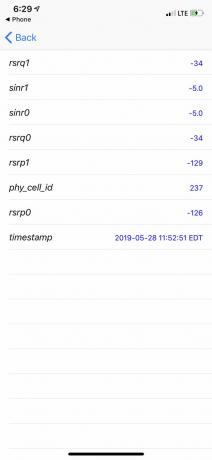
Разговарајте о скривеној особини! Заборавите махање телефоном у ваздуху и шетњу около да бисте пронашли најјачи мобилни сигнал. Само користите овај трик и добићете јасну индикацију јачине сигнала:
- Отвори Телефон апликација.
- Диал *3001#12345#*.
- Додирните дугме за позив.
- У иОС-у од 6 до 10, ово учитава Фиелд Тест екран и можете прећи на корак 7. На иОС 11 и новијим верзијама учитава Командна табла.
- Славина ЛТЕ.
- Славина Сервинг Целл Меас и потражите линије рсрп0 (ваш тренутни торањ мобилне телефоније) и рсрп1 (најближи резервни торањ).
- Додирните индикатор јачине сигнала у горњем левом углу.
- Што је мањи број, то је бољи сигнал. Дакле -90 је одличан сигнал, -110 је у реду, а -125 није никакав сигнал. Прошетајте около да видите како се мења јачина сигнала и користите телефон тамо где имате мали број.
Овај хак ради на иПхоне уређајима који користе иОС 6 до иОС 10. На телефонима који користе иОС 11, ваш телефон мора да има Интел модем. Модели који раде су иПхоне 11 и 11 Про, иПхоне КСС, иПхоне КСР, иПхоне Кс: (А1901), иПхоне 8: (А1905), иПхоне 8 Плус: (А1897), иПхоне 7: (А1778) и иПхоне 7 Плус: (А1784).
04
од 15

никки/иСтоцк Едиториал/Гетти Имагес Плус
Хоћу да набавим обавештења нових текстова, долазних позива или других корисних информација без гледања у екран вашег иПхоне-а или слушања звукова? Са овим хаком, блиц камере на полеђини телефона трепери када добијете ново обавештење. Само следите ове кораке:
- Славина Подешавања.
- Славина Генерал (прескочите овај корак на иОС-у 13 и новијим).
- Славина Приступачност.
- Славина Аудио/Визуелни.
- Славина ЛЕД блиц за упозорења.
- Померите клизач на укључено/зелено. Такође, померите Блиц на нечујном клизач на укључено/зелено.
Овај хак ради на свим моделима иПхоне-а са блицем камере.
05
од 15
Снимите фотографије помоћу дугмета за јачину звука

францкрепортер/Е+/Гетти Имагес
Да ли сте знали да додиривање дугмета камере на екрану није једини начин снимања фотографија? Заправо постоји много лакши начин за брзо снимање фотографија, без гледања или додиривања екрана. Једном апликацију Камера је отворено, кликните на дугме за појачавање звука и ваш телефон сними фотографију. Ово чак функционише и са слушалицама које имају уграђене даљинске управљаче.
Овај хак ради на свим моделима иПхоне-а. Неки модели такође могу да снимају фотографије помоћу дугмета за смањивање јачине звука.
06
од 15
Нека вам Сири помогне да снимите фотографије

СКров/иСтоцк Унрелеасед/Гетти Имагес
Сви знају да могу питати Сири питања, али да ли сте знали да Сири може убрзати снимање фотографија? Иако заправо не може да сними фотографију, Сири може да отвори апликацију Камера на подешавање које тражите, тако да само треба да додирнете дугме камере (или кликните на дугме за јачину звука). Ево шта треба да урадите:
Активирајте Сири (држите притиснуто дугме Хоме или Сиде, у зависности од вашег модела) и замолите Сири да сними фотографију или видео. Ваше опције су:
„Хеј Сири, сликај“ (можете рећи и „слика“)
„Хеј Сири, направи квадратну фотографију“
„Хеј Сири, направи панорамску фотографију“
„Хеј Сири, сними видео“
„Хеј Сири, сними успорени видео“
„Хеј Сири, сними видео с тап-лапсе“
„Хеј Сири, направи селфи.“
Када добијете слику коју желите, додирните камеру или дугме за јачину звука.
Овај хак ради на свим моделима иПхоне-а. Функција селфија захтева иОС 10 и новије верзије.
07
од 15
Унесите своје команде у Сири уместо да их изговарате
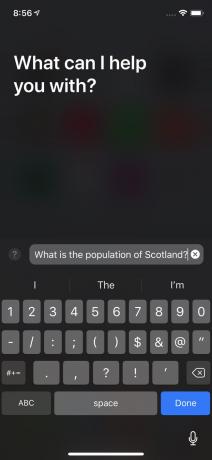
Сири је одличан, али не можете разговарати са Сири и добити одговоре наглас у свакој ситуацији (а за неке особе са инвалидитетом говор можда није опција). У тим случајевима можете користити Сири ако јесте Укуцајте Сири укључен. Овај трик вам омогућава да приступите Сири и да му дате команде куцањем. Ево шта треба да урадите:
- Славина Подешавања.
- Славина Генерал (прескочите овај корак на иОС-у 13 и новијим).
- Славина Приступачност.
- Славина Сири.
- Померите Укуцајте Сири клизач на укључено/зелено.
- Сада активирајте Сири и појавиће се тастатура која вам омогућава да унесете команду. Такође можете говорити помоћу иконе микрофона.
Овај хак ради на свим моделима иПхоне-а који користе иОС 11 и новије верзије.
08
од 15

Са издавањем иОС-а 13, званични Дарк Моде је додат на иПхоне. Научите како да га користите читајући Како омогућити тамни режим на иПхоне-у и иПад-у.
Тамни режими су популарна функција за људе који често користе своје уређаје у мраку. Када је омогућен тамни режим, ваш светли иПхоне интерфејс се пребацује на тамне боје које су лакше за очи у ситуацијама слабог осветљења (такође су корисне за особе са далтонизмом). Иако иПхоне не нуди прави мрачни режим, овај трик ће вас мало приближити:
- Славина Подешавања.
- Славина Генерал.
- Славина Приступачност.
- Славина Дисплаи Аццоммодатионс.
- Славина Инверт Цолорс.
- Изаберите било који Смарт Инверт (који неке боје на екрану пребацује у тамни режим) или Цлассиц Инверт (који мења све боје).
Можете пребаците тамни режим лако се укључује и искључује.
Овај хак ради на свим моделима иПхоне-а који користе иОС 11 и новије верзије.
09
од 15
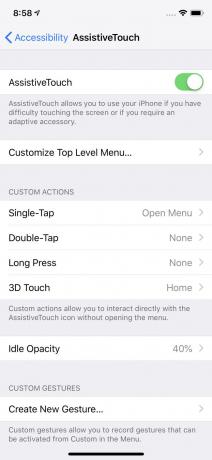
Ако имате иПхоне Кс или новији, можда ћете пропустити стари хардвер Хоме дугме. Чак и ако имате други модел, можда ћете желети опције и функционалност додавања виртуелног дугмета Хоме на екран. Ово је одличан хак јер омогућава брз приступ функцијама које иначе захтевају покрете или више додира. Да бисте омогућили ово виртуелно дугме Почетна:
- Славина Подешавања.
- Славина Генерал (прескочите овај корак на иОС-у 13 и новијим).
- Славина Приступачност.
- Славина Додирните (радите ово само на иОС-у 13 и новијим).
- Славина АссистивеТоуцх.
- Померите клизач на укључено/зелено.
Овај хак ради на свим моделима иПхоне-а.
10
од 15
Скривене пречице за ваше омиљене апликације
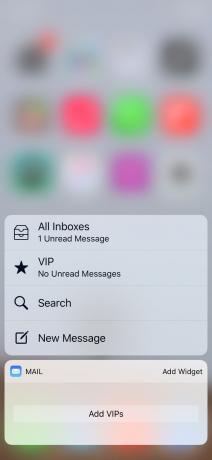
Ако имате иПхоне са 3Д екран осетљив на додир или ан иПхоне 11 и горе, постоје пречице до уобичајених карактеристика неких од ваших омиљених апликација скривених у иконама апликација. Да бисте им приступили, снажно притисните икону апликације. Ако апликација подржава ову функцију, из иконе ће искочити мени са скупом пречица. Додирните ону коју желите и ускочићете у апликацију и у ту радњу.
Овај хак ради на серији иПхоне 6С, серији 7, серији 8, Кс, КСС, КСР и 11 серији.
11
од 15
Олакшајте дохват до удаљених икона

Како екрани иПхоне-а постају све већи, достизање икона у крајњем углу насупрот вашој руци постаје теже. Не ако знаш овај трик. иОС укључује функцију под називом Реацхабилити која повлачи горње иконе надоле према дну екрана како би их лакше додирнули. Ево како:
- На иПхоне уређајима са тастером Хоме, нежно двапут додирните (али немојте кликнути) дугме Почетна.
- На иПхоне Кс и горе, превуците надоле од линије индикатора на дну екрана.
- Садржај екрана се помера надоле.
- Додирните ставку коју желите и екран се враћа у нормалу. Ако сте се предомислили, додирните било где на екрану да бисте отказали.
Овај хак ради на иПхоне серији 6, 6С серији, серији 7, серији 8, као и на серији иПхоне Кс, КСС, КСР и 11 серијама.
12
од 15
Замените тастатуру трацкпад-ом
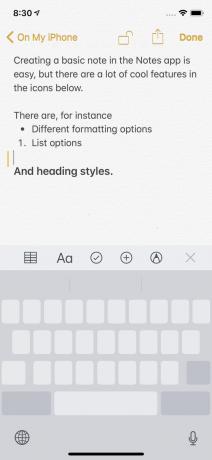
Толико је тешко померати мали показивач лупе по екрану када покушавате да изаберете одређени део текста. Имамо трик за вас који чини постављање курсора у текст много једноставнијим. Ради тако што претвара вашу тастатуру у трацкпад, као миш на лаптопу. Ево шта треба да урадите:
- Отворите апликацију у којој можете уређивати текст користећи подразумевану иПхоне тастатуру (неке тастатуре трећих страна подржавају и ову функцију).
- Додирните и држите било који тастер на тастатури.
- Слова на тастерима нестају. Превуците прстом по тастатури као да контролишете миш на додирној плочи.
- Гледајте курсор на екрану и пустите га када је курсор тамо где желите да буде.
Овај хак ради на иПхоне моделима са 3Д екраном осетљивим на додир који користе иОС 9 и новије верзије, као и на свим осталим моделима који користе иОС 12. На иОС-у 13, можете само да превучете курсор било где на екрану; нема потребе да снажно притискате тастатуру.
13
од 15
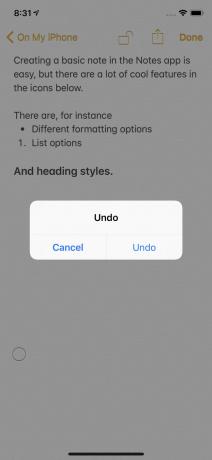
Ако куцате белешку, текстуалну поруку или неки други текст и одлучите да желите да обришете оно што сте управо написали, не морате да користите дугме за брисање на тастатури. Ако имате омогућен овај хак, све што треба да урадите је да протресете свој иПхоне да бисте избрисали своје писање. Ево шта треба да урадите:
- Славина Подешавања.
- Славина Приступачност.
- Славина Додирните (само на иОС-у 13 и новијим).
- У Интеракција одељак, додирните Протресите да бисте поништили.
- Померите клизач на укључено/зелено.
Затим, кад год сте управо откуцали нешто чега желите да се решите, протресите телефон и додирните Поништи у искачућем прозору.
Овај хак ради на свим моделима иПхоне-а.
14
од 15
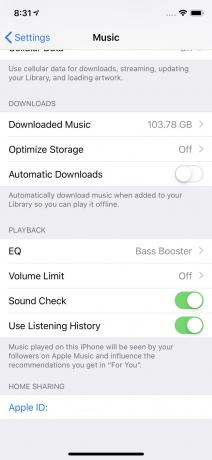
Да ли сте икада приметили да се музика на вашем телефону снима на различитим јачинама? Старе песме су обично тише, новије гласније. То може значити да морате стално да мењате јачину звука. Па, имамо трик који чини да се ваша музика свира на истом нивоу. Зове се Провера звука и уграђен је у иОС. Проверава јачину звука за сву вашу музику, проналази просек, а затим га подразумевано примењује на сву вашу музику. Ево како да то омогућите:
- Славина Подешавања.
- Славина Музика.
- Померите се надоле до Репродукција.
- Померите Провера звука клизач на укључено/зелено.
Овај хак ради на свим моделима иПхоне-а.
15
од 15

Можда знате да ваш иПхоне има уграђени ниво можете користити за исправљање слика или полица, али да ли сте знали да има и апликацију под називом Меасуре која користи Аугментед Реалити да вам помогне у мерењу удаљености? Ево шта треба да урадите:
- Додирните Мера апликацију да бисте је отворили.
- Поставите иПхоне камеру тако да буде окренута према равној површини.
- Додирните + икона за почетак мерења.
- Померите иПхоне тако да се мера на екрану такође помера.
- Када измерите простор, додирните + поново да прикаже измерено растојање.
Тхе Апликација Меасуре може учинити много више од овог.
Овај хак ради на иПхоне СЕ и 6С серијама и новијим, који користе иОС 12 и новије верзије.
